
2023-05-15 15:30:01 编辑:匿名
随着信息技术的迅猛发展,网络应用已经深入到人们日常生活的每一个角落,不少的居民小区、公司、学校、政府机关相继建立了自己的局域网,加上宽带网络的蓬勃发展,确实给用户带来了无尽的快乐,但同时也带来诸多令人烦恼的事情。比如网页打不开,网速缓慢这些都是上网经常会遇到的问题,很多人把这些问题统统归结为网站的问题,这是不公正的。实际上这些问题往往与浏览器也有着密不可分的联系。为了网络畅通无阻,解决好浏览器的问题是您的首选哦!
一、创建个性化浏览器
如今上网冲浪已经成为一种时尚,但是要说起使用网络的习惯和偏好,网友们不会一样吧!什么都讲究个性化的时代,浏览器的设置也不会例外。不过,由于每个人的需求有所区别,浏览器的设置也会有不同,但最终目的还都是要发挥浏览器的最大作用吧!
1、按需选择版本
我们很多人对于新版本的认识还停留在,是不是有新的功能、速度是不是更快、是不是不容易当机......等等“看得见”的效果上。其实这些都不太重要,与安全性议题相比,根本是技术末节。其实在确保安全的前提下旧的版本依然有可取的地方。如Linux的Netscape 3初次启动时要占用5MB的内存,Netscape 4则需要8MB。所以,如果内存有限(特别是内存与磁盘交换数据和不与磁盘交换数据时差别较为明显),使用旧版本将得到较好的性能。当然如果你使用的IE 版本已经不再有安全性更新推出的话,就是该放弃继续使用,应换新版的时候了。
2.设置最少的事情
由于我们每个人上网对网页的显示要求不同。因此我们可以改变浏览器的设置,使之只需要做最少的事情就可以得到和显示一个Web页面。
1)关闭图像自动下载功能。Internet上图像的数据量比较大,往往会影响网页的下载速度,而多数情况下我们主要浏览文字信息。因此,在网上浏览时可以关闭图像自动下载功能而仅下载文本。除非你的浏览器和服务器都能够支持持久连接,否则每一个图像都将对立一个独立的连接。这样你将看到未下载图像的占位符,通过分别单击它们就可以重新加载这些图像,或者通过选择菜单的选项而下载所有图像。关闭图像自动下载功能可显著提高网页浏览速度,只是页面就不够“酷”了。
2)如果带宽或者内存紧张,则应该关闭Java。
3)将“主页”设为空白页。每当我们打开 IE 的时候,浏览器会直接登录所设定的“主页”地址,如果我们并不想登录该站点,这无疑浪费了上网时间。解决办法是将“主页”设为空白页。
4)尽可能少地下载插件,因为它们会增加启动时间。
5)不接收也不发送Cookie代码,这也能略微提高性能,同时也是保护隐私的一种策略。但是这将破坏那些依赖Cookie功能的Web站点。
3.方便好用的快捷方式
许多快捷方式都能够提高用户利用浏览器的性能,但不能提高浏览器本身的性能。但是将他们应用于日常的操作却是可以起到事半功倍的作用。
1)输入不完整URL地址的后果

如果仅仅输入了域名,大多浏览器都会用默认的“http://www.”和“.com”来填满URL的其它部分。实际上这也可能致使性能变慢,或者在某种情形下起不了作用。例如,如果你位于一个独立的机
构中,并且机构建立了自己的DNS系统,那么它就会认为不完整的URL地址应该以该机构的域名(例如:tongda.net)结尾,那么简单的在浏览器里输入“news”将导致一个http://news.tongda.net/的查询。如果没有一台名叫“news”的本地机,你的DNS系统才有可能把浏览器重新引导到http://www.news.com,不过也可能不这样,这主要取决于DNS是如何配置的。
2)快捷键帮你提速
例如,在Linux上,“Alt+→”表示前进,“Alt+←”表示后退,“Alt+r”表示重新载入当前页。你会发现使用快捷键比移动鼠标去选择Stop、Back、Forward,Open等按钮的速度更快。
3)让历史菜单帮助你
从刚浏览过的历史页面中选定一页,而不要反复单击Back按钮,因为这样更快。IE还有个特性,它尽量自动采用最近浏览过的URL来补全用户正在输入的URL。
4.加大缓存区容量
当我们在浏览网页时,浏览器会自动将该网页的 HTML 源代码与图片储存到磁盘缓存中,当我们离开后又重新回到该网页时,就可以直接从磁盘上进行调用,而不需要再通过网络重新读取内容,其提速效果是非常明显的。所以如果您的硬件设备不成问题的话,就应该在浏览器里扩大内存和磁盘的缓存容量。比如正在访问一个新的站点时,清除浏览器的内存和磁盘的缓存区会有些帮助,因为浏览器需检查的内容减少了。但如果正在访问以前访问过的站点,那么这样做反而有害,因为所有的数据将重新下载一次。一般应该把缓存区的容量设置为机器能够处理的最大值。
5.笨法也管用
Netscape和IE都容易出现使用内存不返还的情况。原因可能是:在使用浏览器时下载到内存的内容不断积聚而造成的。当退出浏览器并重启它或者重新启动计算机以后,发现浏览器速度变快了。所以,没有更多的办法,只好定期重启浏览器或者取消下载Java或邮件阅读工具之类的功能。
6.在新窗口中浏览
可以点击链接按钮打开一个新窗口,也可以按下鼠标中键(如果有)。还可以使用Ctrl+N组合键或类似的功能立即得到刚刚访问过的窗口,而无需使用Back按钮。这种操作比点击Back按钮速度更快,因为无需重新解析前面已浏览过的那个页面,而使用Back按钮则会重新解析。而且,即使告知浏览器不要检查文档是否已被刷新,许多页面仍然会拒绝缓存,所以在按下Back按钮时,实际上需要回到服务器端读取信息。所有这些麻烦都可以通过在新窗口打开链接来避免。
二、 为你的浏览器减负
在你上网冲浪一段时间以后,你的浏览器中就会留下你的大量上网信息,这些信息不仅会影响你的电脑操作速度,还会给你的个人信息安全造成极大的威胁,因此我们应该养成定期清理浏览器存储数据的良好习惯。
1、改变临时文件夹存放位置
IE浏览器默认情况下会把临时文件存在系统盘如C盘中的临时文件夹中。然而,上网的时间一长,你会发现临时文件夹的容量越来越大,这样容易导致磁盘碎片的产生,影响系统的正常运行。那该怎么解决呢?其实你完全可以把IE浏览器的临时文件夹设置在有富余空间的驱动器中,方法如下:首先把旧的文件夹复制到新的地方。打开Windows资源管理器窗口,接着再进入到C:Windows子目录中,在资源管理器右边的窗口中找出“Temporary Internet Files”文件夹,把它复制到当前位置你指定的驱动器。
运行IE浏览器,打开其主操作界面,单击菜单栏中 “工具”里面的“Internet选项”命令,程序会弹出一个选项对话框。在对话框中用鼠标单击“常规”标签。然后在Internet 临时文件设置栏下单击“设置”按钮,在打开的设置对话框中,再单击“移动文件夹”按钮。这样,程序会弹出一个“浏览文件夹”的对话框,在该对话框中单击D盘中的新文件夹,最后再单击一下“确定”按钮(如图1),然后依次关闭“设置”对话框和“Internet选项”对话框,重新打开计算机运行IE浏览器,这时用户就会发现自己所有的临时文件都被存储在了自己设置的新的驱动器中了。

图1
2、清除浏览信息
我们在上网浏览信息时,浏览器会把我们在上网过程中浏览的信息保存在浏览器的相关设置中,这样下次再访问同样信息时可以很快地达到目的地,从而提高了我们的浏览效率。但是浏览器的缓存、历史记录以及临时文件夹中的内容保留了我们太多的上网的记录,这些记录一旦被那些无聊的人得到,他们就有可能从这些记录中寻找到有关个人信息的蛛丝马迹。为了确保个人信息资料的绝对安全,我们应该定期清理缓存、历史记录以及临时文件夹中的内容。清理浏览器缓存并不麻烦,具体的操作方法如下:首先用鼠标单击菜单栏中的“工具”菜单项,并从下拉菜单中选择“Internet选项”;接着在选项设置框中选中“常规”标签,并单击标签中的“删除文件”按钮来删除浏览器中的临时文件夹中的内容;然后在同样的对话框中单击“清除历史记录”(如图2)按钮来删除浏览器中的历史记录和缓存中的内容。

图2
3、调整自动完成功能的设置
缺省条件下,用户在第一次使用Web地址、表单、表单的用户名和密码后(如果同意保存密码),在下一次再想进入同样的Web页及输入密码时,只需输入开头部分,后面的就会自动完成,给用户带来了便利,但同时也带来了安全问题。可以通过调整“自动完成”功能的设置,来解决该问题。可以做到只选择针对 Web 地址、表单和密码使用“自动完成”功能,也可以只在某些地方使用此功能,还可以清除任何项目的历史记录。具体设置方法如下:(1)在 Internet Explorer 的“工具”菜单上,单击“Internet 选项”。(2)单击“内容”标签。(3)在“个人信息”区域,单击“自动完成”。(4)选中要使用的“自动完成”选项的复选框。(如图3)
为了安全起见,防止泄露自己的一些信息,应该定期清除历史记录,这时只需在第4步点击“清除表单”和“清除密码”按钮即可。

图3
4、对脚本等进行限制
在互联网上(如在浏览web页和在聊天室里)经常使用Java、JavaApplet、ActiveX等程序和控件,为朋友们浏览网站时提供了精彩的特效,殊不知也为一些不怀好意的网络破坏者们提供了机会,它们可能会获取你的用户标识、IP地址,乃至口令,甚至会在你的机器上安装某些程序或进行其他操作。如何避免这些问题的发生呢?在安装正版防火墙的同时,我们还应该对Java、JavaScript等脚本、ActiveX的控件和插件进行限制,以确保安全。点击IE菜单栏中的“工具”-“Internet选项”-“安全”-“Internet”-“自定义级别”,然后进行相关的设置。在这里可以对“ActiveX控件和插件”、“Java”、“脚本”、“下载”、“用户验证”等安全选项进行选择性设置:如“启用”,“禁用”或“提示”。对相关选项不熟悉的朋友们可在“重置”的下来框中选择安全级别,然后点击“确定”即可。(如图4)
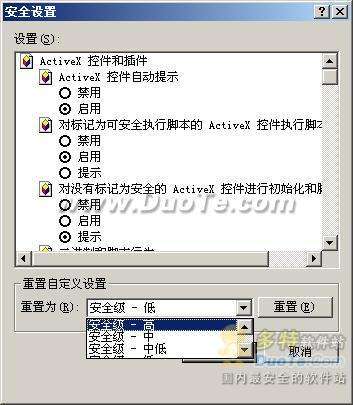
5、控制COOKIES权限
网友们对于COOKIES的使用都比较谨慎,小甜饼就是Cookie,它是Web服务器发送到电脑里的数据文件,它记录了诸如用户名、口令和关于用户兴趣取向的信息。实际上,它使你访问同一站点时感到方便,比如,不用重新输入口令。但Cookies收集到的个人信息可能会被一些喜欢搞“恶作剧”的人利用,它可能造成安全隐患,因此,我们可以采取限制cookies权限的办法。进入IE的“Internet选项”;在“隐私”标签中找到设置,然后通过滑杆来设置cookies的隐私设置,从高到低划分为:“阻止所有Cookie”、“高”、“中高”、“中”、“低”、“接受所有Cookie”六个级别。(如图5)在默认级别“中”时,IE允许网站将COOKIES放入你的电脑,但拒绝第三方的操作,例如缺少P3P安全协议的广告商。所以,安全标签选项能方便地控制安全级别。

图5
6、必要的信息限制
Internet为我们每一个人都提供了访问各种信息的渠道和途径。然而,有一些信息却并非对每一位浏览者都适合。比如,我们不希望看见一些有关暴力或性方面的内容来打扰我们的正常工作和生活。这时我们就可以通过IE分级审查功能来达到这一目的。
IE分级审查是用分级系统来帮助用户控制在该计算机上看到的Internet内容,它可以过滤掉一部分不健康的东西,即根据用户的要求,由系统自动对那些包含暴力、性、****、语言等不良信息的网页进行过滤,仅仅只留下健康的内容浏览,从而起到了去其糟粕、取其精华的目的。打开“分级审查”功能后,只有满足或超过标准的已分级的内容才能显示出来。方法同样是进入“Internet选项”,然后选择“内容”标签,将“分级审查”设为启用,随后在“暴力”,“****”,“性”,“语言’等四个选项中根据自己和家人的情况用鼠标滑动滑竿进行相关设置即可。(如图6) 此后只有知道密码的用户才能访问那些包含不良信息的站点,不知道密码的用户将无法对这些站点进行访问。
